Mundarija
Ma'lumotlarni juda aniq va ixcham tarzda taqdim etish uchun jadval yaratishdan ko'ra yaxshiroq alternativa yo'q. jadval yaratish uchun esa Microsoft Excel eng samarali vositadir. Ammo kundalik hayotimizda ko'p marta birinchi navbatda jadval yaratishimiz va keyin ma'lumotlarni kiritishimiz kerak. Ushbu maqolada Excelda ma'lumotlarsiz jadval yaratishni ko'rib chiqamiz.
Excelda ma'lumotlarsiz jadval yaratishning 2 ta foydali usuli
Ushbu bo'limda biz 2 ta samarali va ma'lumotlarsiz jadval yaratishning turli usullari. Keling, kuzatib boramiz!
1. Ma'lumotlarsiz jadval yaratish uchun Formatni Jadval sifatida qo'llash
Jadval sifatida formatlash bir zumda jadval yaratish uchun juda qulay vositadir. U Uslublar lentasida joylashgan. U quyidagicha ishlaydi:
01-qadam:
- Avval jadvalga aylantirmoqchi bo'lgan barcha katakchalarni tanlang.
- Bu yerda biz A4 dan D12
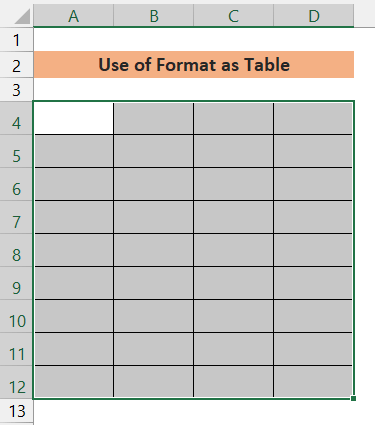
2-qadam: <3 oralig'ini tanladik>
- Uslublar tasmasi bo'limiga o'ting.
- Uslublar tasmasi opsiyalaridan jadval yaratish uchun Jadval sifatida formatlash variantini tanlashimiz kerak.
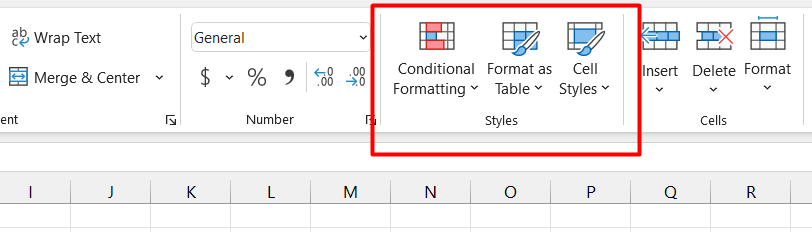
- “ Jadval sifatida formatlash ” opsiyasini bosing. Quyida siz Light , O'rta, va Dark sarlavhalari ostida ko'plab oldindan belgilangan jadval uslublarini ko'rasiz. O'zingizning xohishingizga ko'ra ulardan birini tanlang.
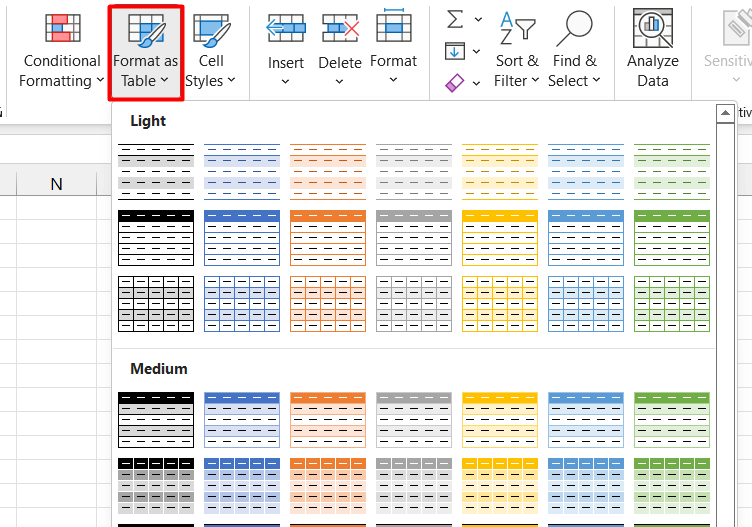
03-qadam:
- Oyna ochiladi Jadval yaratish deb nomlangan. Qayta tekshiringtanlangan kataklaringiz “ Jadvalingiz uchun maʼlumotlar qayerda ” oynasida koʻrsatiladi. Agar siz Jadval sarlavhasi ni bermoqchi boʻlsangiz, “ Mening jadvalim sarlavhalari ” katagiga belgi qoʻying va OK tugmasini bosing.
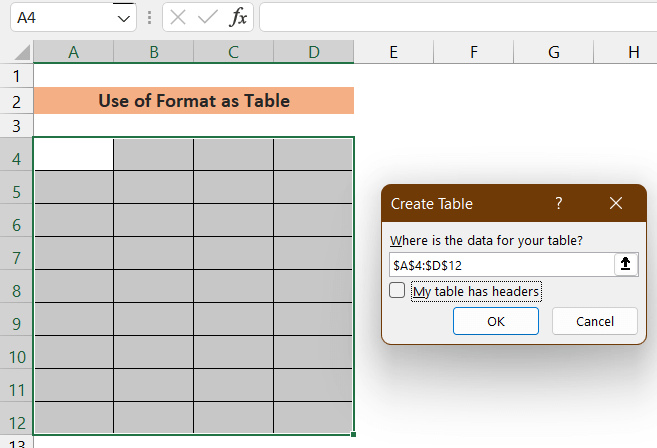
- Tanlangan katakchalarni o'z ichiga olgan jadval yaratiladi.
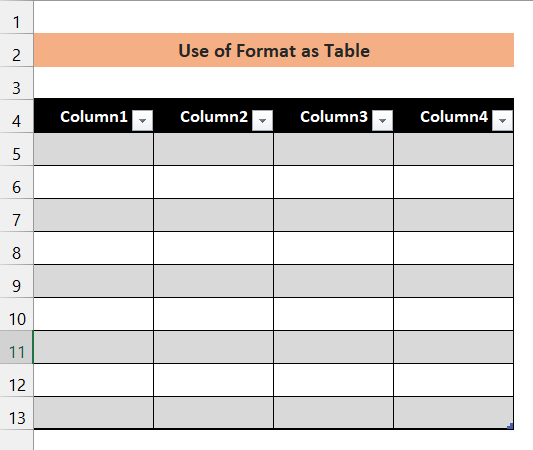
- Endi jadvalga qo'shimcha katakchalar qo'shishni istasangiz, mumkin Har doim buni sichqoncha koʻrsatkichini jadvalning pastki burchagiga olib borib bajaring va siz ↕ kabi belgini koʻrasiz, jadvalni xohlagan yoʻnalishda kengaytirish uchun belgini torting.
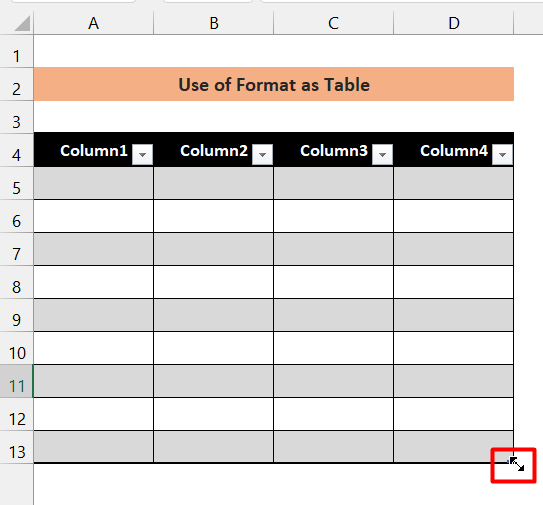
Batafsil o'qing: Excelda ma'lumotlar modelidan jadvalni qanday yaratish mumkin (oson qadamlar bilan)
O'xshash O'qishlar
- Hujayra qiymati asosida Excelda jadval yaratish (4 ta oson usul)
- Qanday qilib Excelda jadval yaratish mumkin Bir nechta ustunlar
- Excel VBA (2 usul) yordamida sarlavhali jadvalni qanday yaratish mumkin
2. Ma'lumotlarsiz jadval yaratish uchun chegara xususiyatidan foydalaning
Chegaradan foydalanish Variant - jadval yaratishning yana bir muqobil usuli. Bu uzoq jarayon bo'lsa-da, u moslashuvchanlikni taklif qiladi. Jarayon quyidagicha.
01-qadam:
- Jadval yaratmoqchi bo'lgan katakchalarni tanlang. Bu yerda B3 dan E13 gacha boʻlgan katak tanlanadi.

02-qadam:
- Shrift tasmasiga o'ting va Chegaralarni bosing. Ushbu Chegara opsiyasida bizda juda ko'p mavjud bo'ladichegaralar. Shaxsiy jadval yaratish uchun uslublardan birini tanlashingiz mumkin
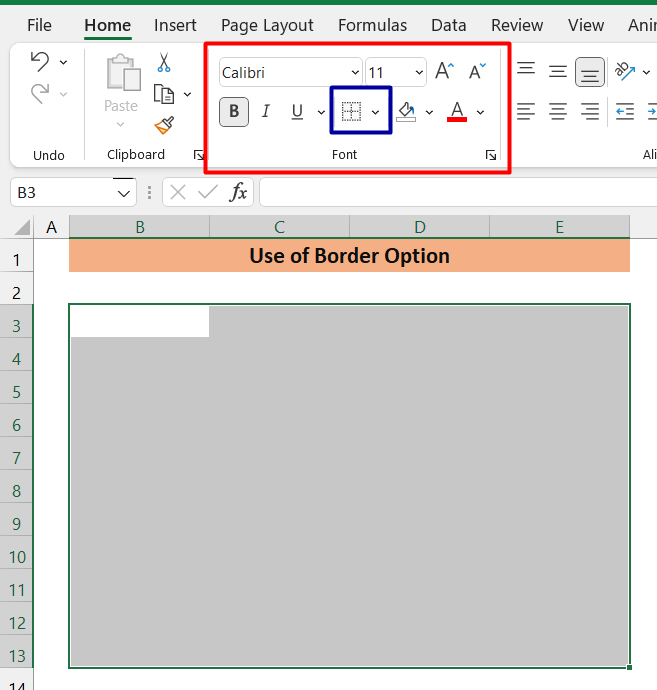
03-qadam:
- Bu yerda biz Barcha chegaralar ni tanladingiz. Davom etish uchun bosing.
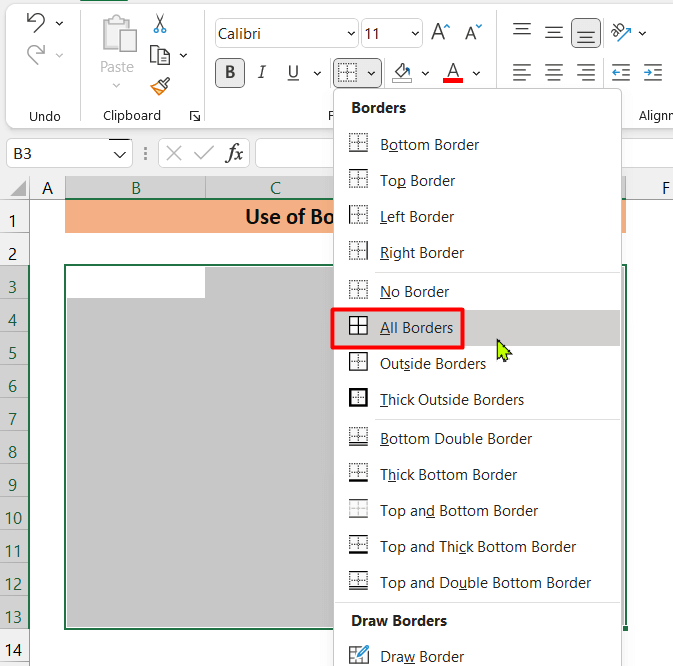
- Quyida shunday jadval yaratiladi.
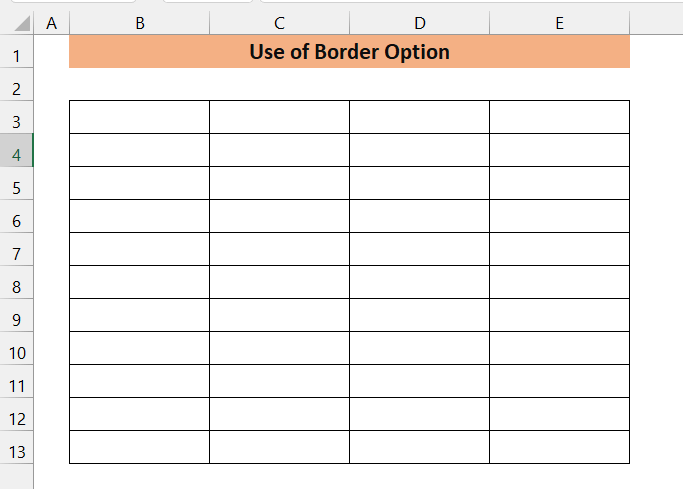
- Quyidagi kabi ustun sarlavhasini qo'shish orqali jadvalni yanada formatlashingiz mumkin:
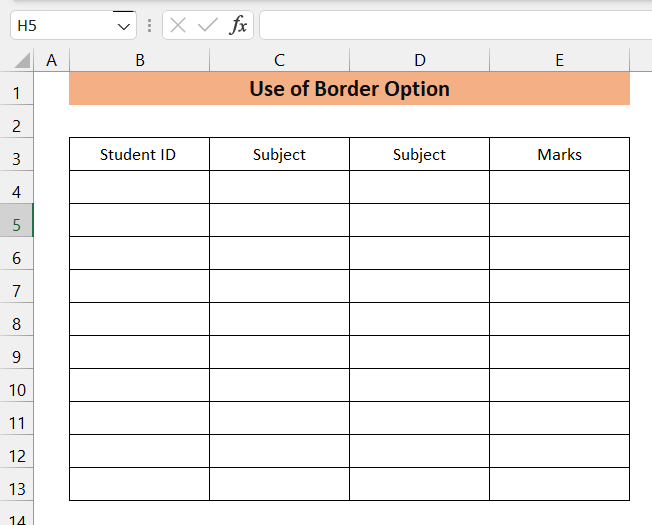
Sarlavhani to'liq sarlavha ustunini tanlash va tugmani bosish orqali qalin qilib qo'yishingiz mumkin. ctrl+B.
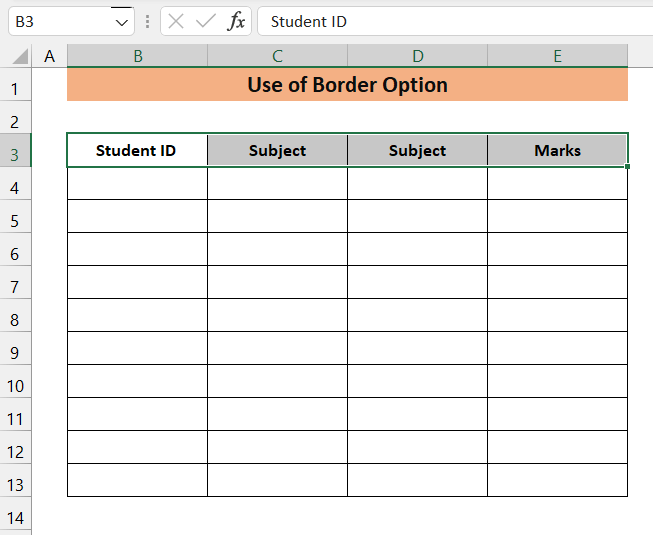
- Sarlavha ustunining rangini o'zgartiring. Avval ustunni tanlang va Shrift tasmaga o'ting, to'ldirish rangini bosing va o'zingiz xohlagan rangni tanlang.
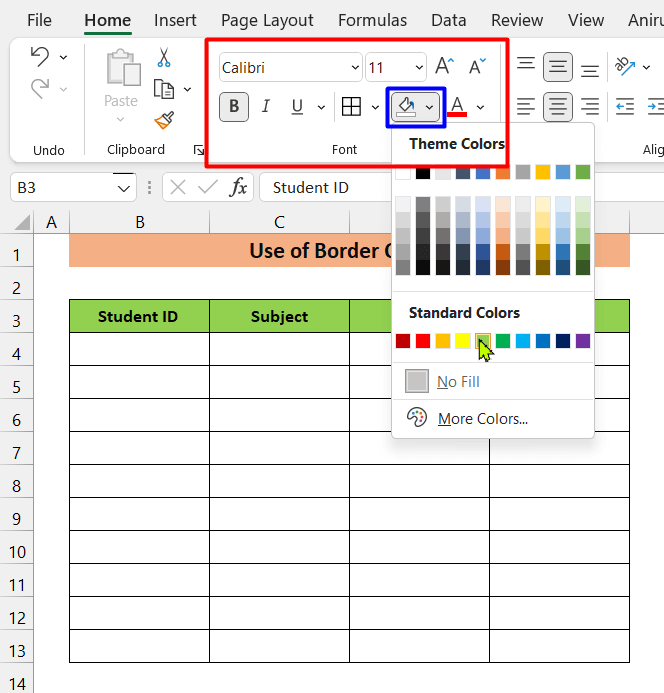
- Siz sarlavha ustuniga yana Filtr qoʻshishingiz mumkin. Birinchidan, Ma'lumotlar yorlig'i -ga o'ting.
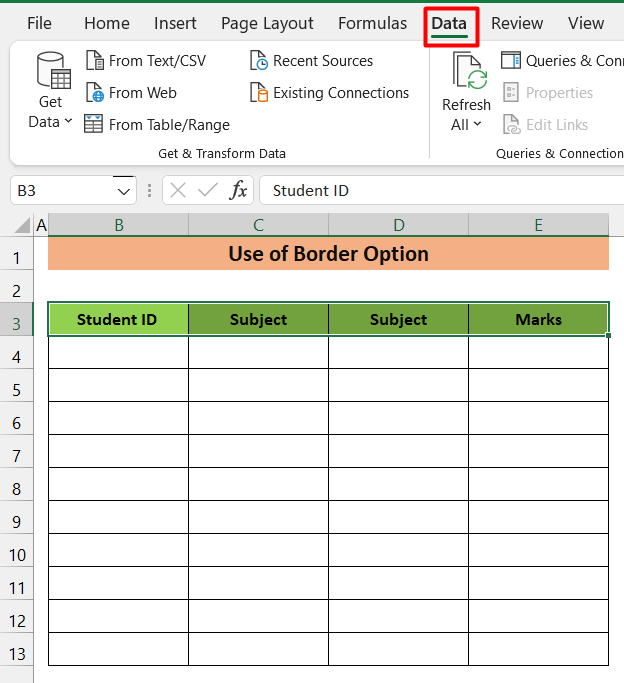
- Sarlavha ustunini tanlang va -ga o'ting. Saralash va filtrlash tasmasini va Filtrni tanlang.
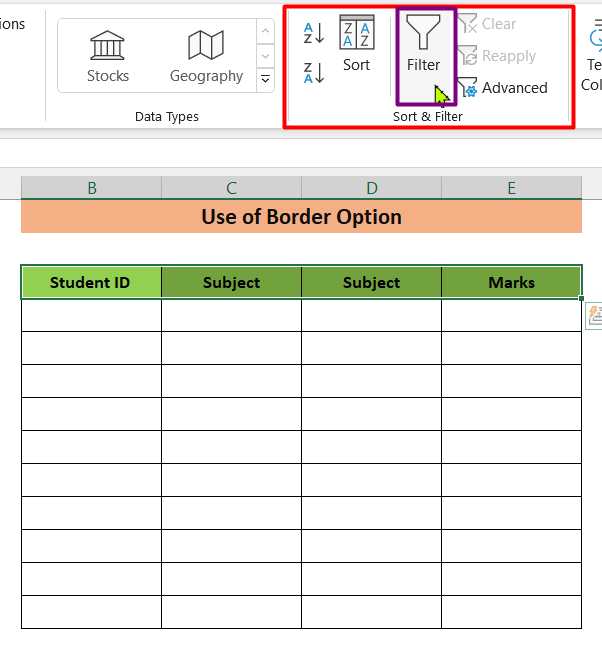
- Jadvalingiz shunday ko'rinishi kerak.
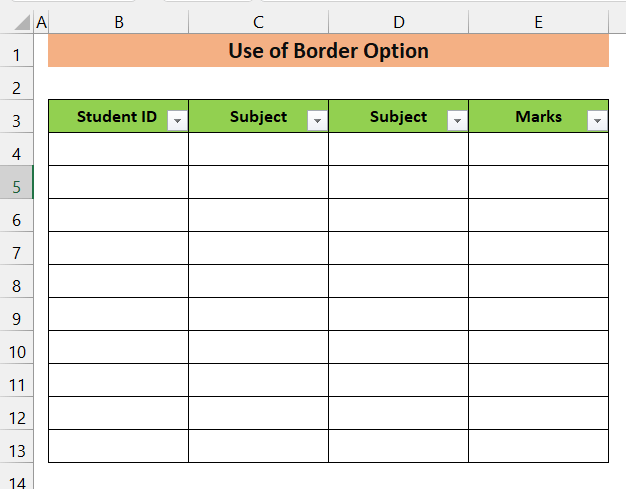
Batafsil o'qing: Excelda mavjud ma'lumotlar bilan qanday qilib jadval yaratish
Esda tutish kerak bo'lgan narsalar
- Yaratilgan jadval uslubini Jadval dizayni
- Bundan tashqari, ushbu varaqda siz oʻrganishingiz mumkin boʻlgan juda koʻp ajoyib xususiyatlar mavjud.
- Bundan tashqari, jadval yaratishning bir necha muqobil usullari mavjud, masalan, kerakli hujayralar sonini tanlagandan so'ng, ctrl+T tugmalarini bosish mumkin. Ammo bu usulda formatlash jadval dizaynida amalga oshirilishi mumkintab.
Xulosa
Jadval sifatida formatlash ning birinchi usuli ikkinchisida ko'rsatilganidan ko'ra Excelda jadval yaratishning qulayroq va samarali usulidir. Chegaralardan foydalanish usuli. Ammo ikkinchi usul sizga faqat o'zingiz xohlagan xususiyatlarni qo'shish uchun moslashuvchanlikni beradi. (sarlavha ustunlarini qo'shish, filtrlash kabi). Qaysi usuldan foydalanish sizga bog'liq.

